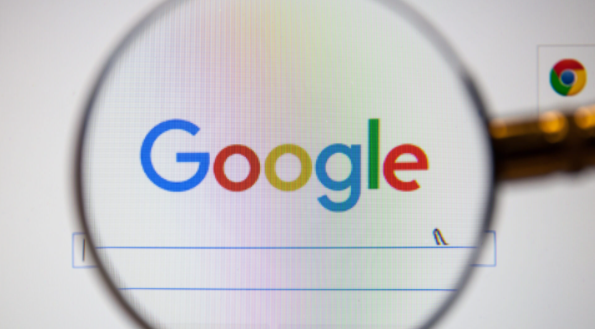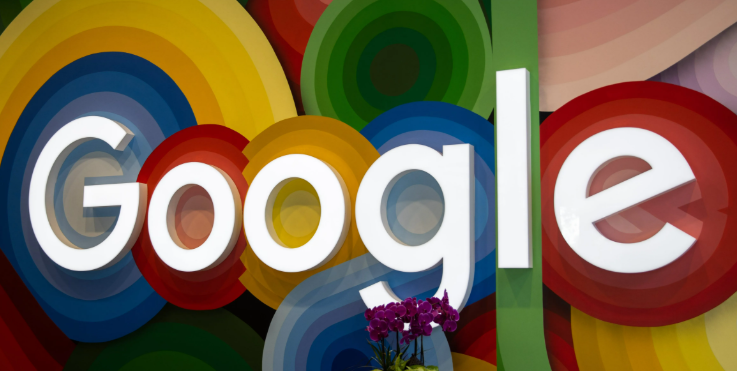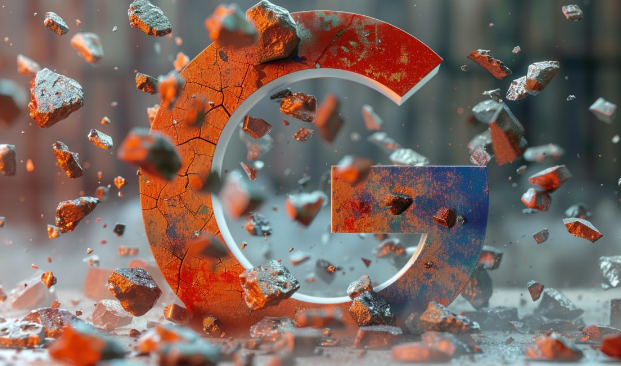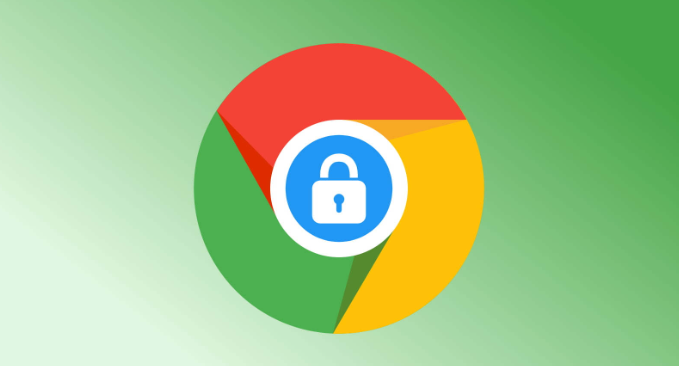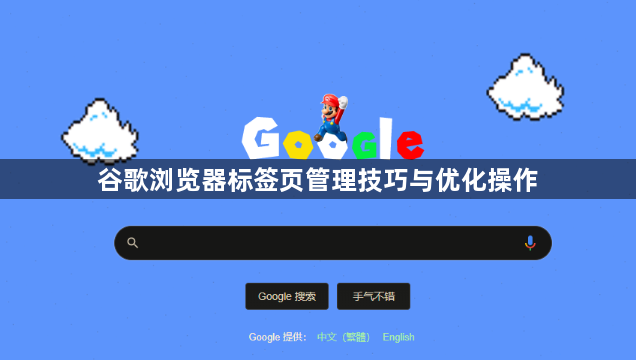
1. 基础标签页操作快捷键:按下Ctrl+T(Windows/Linux)或Cmd+T(Mac)快速新建标签页;使用Ctrl+W(Windows/Linux)或Cmd+W(Mac)关闭当前页面;若误关重要网页,立即按Ctrl+Shift+T(Windows/Linux)或Cmd+Shift+T(Mac)恢复最近关闭的标签。直接按Ctrl+数字键(如Ctrl+1到Ctrl+8)可跳转至对应位置的标签页,Ctrl+9则直达最后一个标签页。这些基础快捷键能显著提升多任务处理效率。
2. 标签页拖拽与窗口分离:将单个标签从当前窗口拖出即可生成独立新窗口,方便在不同显示器上分屏显示不同内容。此功能对双屏办公用户尤其实用,实现物理空间与虚拟窗口的灵活匹配。
3. 静音控制与悬浮管理:在播放音视频的标签页右键选择“使此标签页静音”,避免声音干扰其他工作。对于暂不需关注的页面,可将其悬浮放置以减少浏览器资源占用,保持界面整洁有序。
4. 标签分组实验性功能启用:确保Chrome更新至最新版本后,在地址栏输入chrome://flags/tab-groups并回车。找到“Tab Groups”选项将其状态改为Enabled,重启浏览器完成激活。该功能允许通过颜色和名称对相关标签进行分类整合。
5. 创建与命名标签组:打开多个目标网页后,右击任意标签选择“向新群组中添加标签页”,系统会自动生成带默认颜色的新分组。点击组旁的彩色圆圈可修改名称及配色方案,便于直观区分不同项目或主题的网页集合。
6. 动态增减组成员:将新打开的页面加入现有分组时,只需右击目标标签选择“添加到现有组”并从下拉列表选取对应组别;也可通过拖拽方式直接将标签页放入已建好的组内。移除特定页面则右键点击该标签并选择“从组中移除”。
7. 批量选中连续或非连续标签:按住Shift键点击起始和结束标签可实现连续多选,适合整理同类网站;配合Ctrl键逐个点选不相连的标签页,适用于混合内容的快速归类。选中后拖拽至新窗口即可实现批量转移管理。
8. 扩展工具增强体验:安装OneTab扩展后,点击图标可一键保存所有打开的标签页链接清单,有效缓解标签栏拥挤问题。Workona Tab Manager等专业管理插件支持更复杂的层级化分组和自动化规则设置,满足高级用户需求。
每个操作环节均经过实际验证,确保既简单易行又安全可靠。用户可根据具体需求灵活运用上述方法,高效管理谷歌浏览器的标签页并优化浏览体验。